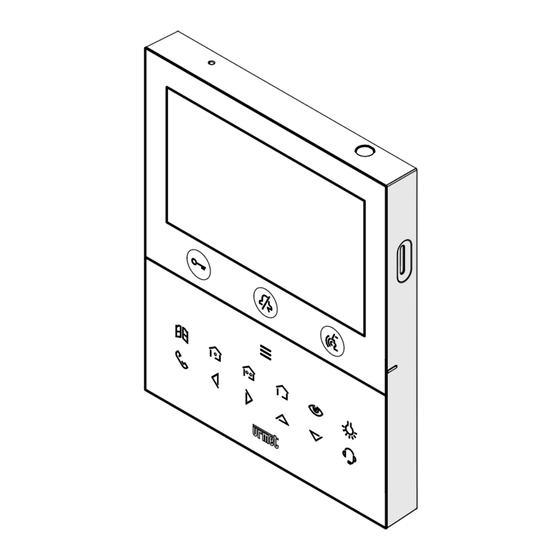Tabla de contenido
Publicidad
Idiomas disponibles
Idiomas disponibles
Enlaces rápidos
Mod.
1760
DS1760-042
LBT21218
VIDEOCITOFONO 2VOICE VIVAVOCE WiFi
VIDEO DOOR PHONE 2VOICE HANDS-FREE WiFi
MONITEUR 2VOICE MAIN-LIBRES WiFi
VIDEOINTERFONO 2VOICE MANOS LIBRES WiFi
VIDEOSPRECHANLAGE 2VOICE VIVAVOCE WiFi
VIDEO-INTERCOM 2VOICE VIVAVOCE WiFi
Interactive Links
OOOOOOOO
Sch./Ref. 1760/15 - /19
(nero / black)
Sch./Ref. 1760/16 - /18
(bianco / white)
LIBRETTO DI CONFIGURAZIONE PER L'ASSOCIAZIONE CON AMAZON ALEXA
CONFIGURATION BOOKLET FOR PAIRING WITH AMAZON ALEXA
NOTICE DE CONFIGURATION POUR L'ASSOCIATION AVEC AMAZON ALEXA
MANUAL DE CONFIGURACIÓN PARA EL EMPAREJAMIENTO CON AMAZON ALEXA
HANDBUCH ZUR KONFIGURATION FÜR DIE VERKNÜPFUNG MIT AMAZON ALEXA
CONFIGURATIEBOEKJE OM MET AMAZON ALEXA TE KOPPELEN
Publicidad
Capítulos
Tabla de contenido

Resumen de contenidos para Urmet VOG 5W 1760/15
- Página 1 Mod. 1760 DS1760-042 LBT21218 VIDEOCITOFONO 2VOICE VIVAVOCE WiFi VIDEO DOOR PHONE 2VOICE HANDS-FREE WiFi MONITEUR 2VOICE MAIN-LIBRES WiFi VIDEOINTERFONO 2VOICE MANOS LIBRES WiFi VIDEOSPRECHANLAGE 2VOICE VIVAVOCE WiFi VIDEO-INTERCOM 2VOICE VIVAVOCE WiFi Interactive Links OOOOOOOO Sch./Ref. 1760/15 - /19 (nero / black) Sch./Ref.
-
Página 2: Tabla De Contenido
Interactive Links Nel documento sono presenti LINK INTERATTIVI per rendere la consultazione più rapida ed efficiente. ITALIANO INDICE 1. DESCRIZIONE GENERALE ........................3 2. REQUISITI ............................... 3 3. ASSOCIAZIONE TRA IL VIDEOCITOFONO E IL DISPOSITIVO AMAZON ALEXA ........3 4. CONFIGURAZIONE PARAMETRI VIDEOCITOFONO ................ -
Página 3: Descrizione Generale
DESCRIZIONE GENERALE I videocitofoni Sch. 1760/15 - /19 e Sch. 1760/16 - /18 sono predisposti per l’associazione con i dispositivi AMAZON ALEXA. Tale associazione permette l’utilizzo di alcune delle prestazioni videocitofoniche attraverso il dispositivo AMAZON ALEXA (es. comunicazione mediante AMAZON ALEXA con la postazione di chiamata esterna principale, apriporta pedonale, etc.) REQUISITI Per effettuare l’associazione tra il dispositivo... - Página 4 Successivamente accedere alla sezione “Skill e giochi”. Il display visualizza la seguente schermata. Selezionare l’icona per aprire il motore di ricerca delle applicazioni presenti nell’app AMAZON ALEXA. Digitare “Urmet Assistant” e selezionare l’applicazione. DS1760-042...
- Página 5 Viene visualizzata la seguente schermata, premere sul pulsante “Abilita all’uso” per abilitare l’applicazione. Dopo aver abilitato l’applicazione viene visualizzata la seguente schermata. Inserire le credenziali di accesso dell’account utilizzato sull’app CallMe e premere “Invio” DS1760-042...
- Página 6 Premere il pulsante “Accetta” per effettuare l’associazione tra l’account Urmet e AMAZON ALEXA. L’account Urmet è stato associato correttamente. Premere sul pulsante “Chiudi” per avviare la ricerca del dispositivo da associare ad AMAZON ALEXA. DS1760-042...
- Página 7 Durante la fase di ricerca del dispositivo viene visualizzata la seguente schermata. Dopo aver trovato il dispositivo , sullo smartphone viene visualizzata la seguente schermata. viene rilevato da AMAZON ALEXA come un dispositivo di tipo “Telecamera”. In aggiunta vengono anche rilevati due dispositivi di tipo “Serratura/Porta” denominati di default “Porta”...
- Página 8 10. Selezionare uno dei 4 dispositivi rilevati che si desidera configurare per primo. 11. In questo esempio si procede per prima con la configurazione del . Selezionare la dicitura “Videocitofono” (il dispositivo presenterà il nome che gli è stato assegnato dall’installatore in fase di configurazione) e premere il pulsante “Configura dispositivo”...
- Página 9 12. Nella seguente videata è possibile inserire il dispositivo in un gruppo in modo da poter gestire più dispositivi contemporaneamente. Selezionare uno dei gruppi presenti e premere il tasto “Aggiungi al gruppo”. In alternativa è possibile creare un nuovo gruppo. Se non si desidera inserire il il dispositivo all’interno di un gruppo premere il tasto “Salta”...
- Página 10 14. Il dispositivo è stato configurato e associato correttamente ad AMAZON ALEXA ed è pronto d’uso”). all’uso (per tutti i dettagli sull’utilizzo vedere il capitolo “Modalità 15. Dopo aver associato il è necessario associare i dispositivi rimanenti. 16. Selezionare la dicitura “Videocitofono Porta” e premere il pulsante “Configura dispositivo” per proseguire con l’associazione.
- Página 11 17. Nella seguente videata è possibile inserire il dispositivo in un gruppo in modo da poter gestire più dispositivi contemporaneamente. Selezionare uno dei gruppi presenti e premere il tasto “Aggiungi al gruppo”. In alternativa è possibile creare un nuovo gruppo. Se non si desidera inserire il dispositivo all’interno di un gruppo premere il tasto “Salta”...
- Página 12 19. Il dispositivo “Videocitofono Porta” è stato configurato e associato correttamente ad AMAZON d’uso”). ALEXA ed è pronto all’uso (per tutti i dettagli sull’utilizzo vedere il capitolo “Modalità 20. Dopo aver associato il dispositivo “Videocitofono Porta” è necessario associare i dispositivi rimanenti. 21.
- Página 13 22. Nella seguente videata è possibile inserire il dispositivo in un gruppo in modo da poter gestire più dispositivi contemporaneamente. Selezionare uno dei gruppi presenti e premere il tasto “Aggiungi al gruppo”. In alternativa è possibile creare un nuovo gruppo. Se non si desidera inserire il dispositivo all’interno di un gruppo premere il tasto “Salta”...
- Página 14 24. Il dispositivo “Videocitofono Carraio” è stato configurato e associato correttamente ad AMAZON d’uso”). ALEXA ed è pronto all’uso (per tutti i dettagli sull’utilizzo vedere il capitolo “Modalità 25. Dopo aver associato il dispositivo “Videocitofono Carraio” è necessario associare l’ultimo dispositivo rimanente.
- Página 15 27. Nella seguente videata è possibile inserire il dispositivo in un gruppo in modo da poter gestire più dispositivi contemporaneamente. Selezionare uno dei gruppi presenti e premere il tasto “Aggiungi al gruppo”. In alternativa è possibile creare un nuovo gruppo. Se non si desidera inserire il dispositivo all’interno di un gruppo premere il tasto “Salta”...
- Página 16 29. Il dispositivo “Videocitofono campanello” è stato configurato e associato correttamente ad AMAZON d’uso”). ALEXA ed è pronto all’uso (per tutti i dettagli sull’utilizzo vedere il capitolo “Modalità 30. Effettuata l’associazione di tutti i dispositivi viene visualizzata la seguente schermata. 31.
-
Página 17: Configurazione Parametri Videocitofono
CONFIGURAZIONE PARAMETRI VIDEOCITOFONO Tramite l’app AMAZON ALEXA è possibile effettuare la configurazione di alcuni parametri del dispositivo Selezionare la voce “Dispositivi” nella barra di selezione inferiore dell’applicazione. Viene visualizza una schermata in cui sono presenti le varie tipologie di dispositivi associati ad AMAZON ALEXA. - Página 18 Sullo smartphone viene visualizzata la seguente schermata. Selezionare il dispositivo che si desidera configurare, in questo esempio il dispositivo “Videocitofono” (il dispositivo presenterà il nome che gli è stato assegnato dall’installatore in fase di configurazione) Selezionando il dispositivo viene visualizzata la seguente schermata, premendo sull’icona è...
- Página 19 Nella pagina di impostazioni è possibile configurare i seguenti parametri: • Nome del dispositivo: premendo sul tab “Modifica nome” è possibile modificare il nome del dispositivo. • Attiva: permette di attivare e disattivare l’associazione tra il dispositivo e AMAZON ALEXA. Il pulsante permette di eliminare l’associazione tra il dispositivo e AMAZON ALEXA.
-
Página 20: Configurazione Porta Pedonale, Passo Carraio Ecampanello
4.1. CONFIGURAZIONE PORTA PEDONALE, PASSO CARRAIO E CAMPANELLO Tramite l’app AMAZON ALEXA è possibile configurare i nomi della porta pedonale, del passo carraio e i parametri del campanello per le chiamate al piano. Selezionare la voce “Dispositivi” nella barra di selezione inferiore dell’applicazione. Viene visualizza una schermata in cui sono presenti le varie tipologie di dispositivi associati ad AMAZON ALEXA. - Página 21 Sullo smartphone viene visualizzata la seguente schermata. Nell’esempio visualizzato selezionare la voce “Videocitofono Porta” per impostare la porta pedonale. ATTENZIONE! In questo esempio viene visualizzata la voce Videocitofono porta che è composta dal nome del dispositivo (Videocitofono) che è stato assegnato dall’installatore in fase di configurazione e dal nome di default della porta pedonale (Porta) assegnato dall’app AMAZON ALEXA.
- Página 22 Nella pagina di configurazione è possibile configurare i seguenti parametri: • Nome della porta pedonale: premendo sul tab “Modifica nome” è possibile modificare il nome della porta. • Attiva: permette di attivare e disattivare i comandi per l’apertura della porta pedonale tramite l’app AMAZON ALEXA.
- Página 23 Premere sull’icona per accedere alla pagina di configurazione. DS1760-042...
- Página 24 Nella pagina di configurazione è possibile configurare i seguenti parametri: • Nome della passo carraio: premendo sul tab “Modifica nome” è possibile modificare il nome del passo carraio. • Attiva: permette di attivare e disattivare i comandi per l’apertura del passo carraio tramite l’app AMAZON ALEXA.
- Página 25 12. Nella pagina di configurazione è possibile configurare i seguenti parametri: • Nome del dispositivo: premendo sul tab “Modifica nome” è possibile modificare il nome della postazione di chiamata. • Annunci da pressione campanello: abilitando il seguente parametro i dispositivi AMAZON ALEXA riprodurranno segnali acustici e messaggi vocali durante la ricezione di una chiamata da una postazione di chiamata.
-
Página 26: Modalità D'USo
MODALITÀ D’USO Dopo aver effettuato l’associazione è possibile utilizzare il dispositivo tramite AMAZON ALEXA. Di seguito sono descritte nel dettaglio tutte le funzionalità videocitofoniche disponibili. 5.1. RICEZIONE E RISPOSTA DI UNA CHIAMATA DA POSTAZIONE DI CHIAMATA Alla ricezione di una chiamata da una postazione di chiamata principale, AMAZON ALEXA squilla e riproduce ad esempio il seguente messaggio vocale “Videocitofono campanello ha rilevato un visitatore”. -
Página 27: Entrata In Comunicazione Con La Postazione Di Chiamata
Quando si pronunciano i comandi vocali è necessario pronunciare il nome della porta pedonale e del passo carraio impostati nella pagina di configurazione (per tutti i dettagli vedere il capitolo “Configurazione porta pedonale, passo carraio e campanello”). 5.3. ENTRATA IN COMUNICAZIONE CON LA POSTAZIONE DI CHIAMATA È... - Página 28 Interactive Links The document contains INTERACTIVE LINKS for faster and more efficient consultation. ENGLISH INDEX 1. GENERAL DESCRIPTION ........................29 2. REQUIREMENTS ............................ 29 3. PAIRING THE VIDEO DOOR PHONE WITH THE DEVICE AMAZON ALEXA ......... 29 4. CONFIGURATION PARAMETERS OF VIDEO DOOR PHONE ...............
-
Página 29: General Description
GENERAL DESCRIPTION Video door phones Ref. 1760/15 - /19 and Ref. 1760/16 - /18 are prepared for pairing with AMAZON ALEXA devices. This pairing enables the use of some of the video door phone services via the AMAZON ALEXA device (e.g. communication via AMAZON ALEXA with the main external call station, pedestrian door opener, etc.). - Página 30 Then go to the section “Skills and Games”. The display shows the following screen. Select the icon to open the AMAZON ALEXA app search engine. Type “Urmet Assistant” and select the application. DS1760-042...
- Página 31 The following screen appears, press “Enable use” button to enable the application. After enabling the application, the following screen appears. Enter the login details used on the CallMe app and press “Enter”. DS1760-042...
- Página 32 Press the “Accept” button to associate the Urmet account with AMAZON ALEXA. The Urmet account has been correctly associated. Press the “Close” button to start searching the device to be associated with AMAZON ALEXA. DS1760-042...
- Página 33 During the device search phase, the following screen appears. After finding the device, the following screen appears on the smartphone. The device is detected by AMAZON ALEXA as a “Camera” type device. In addition, two devices of “Lock/Door” type, called “Door” and “Driveway” by default, and one device of “Calling station” type, called “Doorbell”.
- Página 34 10. Select one of the 4 detected devices you want to configure. . Select the wording “Video door 11. In this example we proceed first with the configuration of the phone” (the device will have the name assigned to it by the installer during the phase configuration) and press the “Set up device”...
- Página 35 12. In the following screen you can add the device to a group so that several devices can be managed at the same time. Select one of the available groups and press the “Add to Group” button. Alternatively, a new group can be created. If you do not wish to add the device to a group, press the “Skip”...
- Página 36 14. The device has been correctly configured and paired with AMAZON ALEXA and is ready for modes”). use (for full details on use see chapter “Operating 15. After pairing the you need to pair the remaining devices. 16. Select the wording “Video door phone Porta” and press the “Set Up Device” button to continue with the association.
- Página 37 17. In the following screen you can add the device to a group so that several devices can be managed at the same time. Select one of the available groups and press the “Add to Group” button. Alternatively, a new group can be created. If you do not wish to add the device to a group, press the “Skip”...
- Página 38 19. The device “Video door phone Porta” has been correctly configured and paired with AMAZON ALEXA modes”). and is ready for use (for full details on use see chapter “Operating 20. After pairing the “Video door phone Porta” you need to pair the remaining devices. 21.
- Página 39 22. In the following screen you can add the device to a group so that several devices can be managed at the same time. Select one of the available groups and press the “Add to Group” button. Alternatively, a new group can be created. If you do not wish to add the device to a group, press the “Skip”...
- Página 40 24. The device “Video door phone Carraio” has been correctly configured and paired with AMAZON modes”). ALEXA and is ready for use (for full details on use see chapter “Operating 25. After pairing the “Video door phone Carraio” you need to pair the remaining devices. 26.
- Página 41 27. In the following screen you can add the device to a group so that several devices can be managed at the same time. Select one of the available groups and press the “Add to Group” button. Alternatively, a new group can be created. If you do not wish to add the device to a group, press the “Skip”...
- Página 42 29. The device “Video door phone Campanello” has been correctly configured and paired with AMAZON modes”). ALEXA and is ready for use (for full details on use see chapter “Operating 30. Once all the devices have been associated, the following screen is displayed. 31.
-
Página 43: Configuration Parameters Of Video Door Phone
CONFIGURATION PARAMETERS OF VIDEO DOOR PHONE It is possible to configure certain device parameters Via the AMAZON ALEXA app Select “Devices” in the lower selection bar of the application. A screen is displayed showing the various types of devices paired with AMAZON ALEXA. Press the “Cameras”... - Página 44 The following screen appears on the smartphone. Select the device you wish to configure, in this “Video door phone” (the device will display the name assigned to it by example the device the installer during configuration). Selecting the device displays the following screen, and by pressing on the icon you can access the configuration page.
- Página 45 The following parameters can be configured on the settings page: • Device name: by pressing the “Edit name” tab, you can change the name of the device. • Enable: enables and disables pairing of the device with AMAZON ALEXA. The button allows you to delete the association between the device and AMAZON ALEXA.
-
Página 46: Configuration Of Pedestrian Door, Driveway And Doorbell
4.1. CONFIGURATION OF PEDESTRIAN DOOR, DRIVEWAY AND DOORBELL Via the AMAZON ALEXA app, it is possible to configure the names of the pedestrian door, the driveway and the doorbell parameters for floor calls. Select “Devices” in the lower selection bar of the application. A screen is displayed showing the various types of devices paired with AMAZON ALEXA. - Página 47 The following screen appears on the smartphone. In the example displayed, select “Video Door Phone Porta” to set the pedestrian door. CAUTION! In this example, the option Video Door Phone Porta is displayed, which consists of the (Video Door Phone) that was assigned by the installer during configuration and device name the default name of the pedestrian door (Porta) assigned by the AMAZON ALEXA app.
- Página 48 The following parameters can be configured on the configuration page: • Name of the pedestrian door: by pressing the “Edit Name” tab, you can change the name of the door. • Enable: enables and disables the pedestrian door opening controls via the AMAZON ALEXA app. key to return to “All Devices”...
- Página 49 Press on the icon to access the configuration page. DS1760-042...
- Página 50 The following parameters can be configured on the configuration page • Name of the driveway: by pressing the “Edit name” tab, you can change the name of the driveway. • Enable: enables and disables the controls for opening the driveway via the AMAZON ALEXA app. 10.
- Página 51 12. The following parameters can be configured on the configuration page: • Device name: by pressing the “Edit name” tab, you can change the name of the doorbell. • Doorbell press announcements: by enabling the following parameter, AMAZON ALEXA devices will play beeps and voice messages when receiving a call from a call station.
-
Página 52: Operating Modes
OPERATING MODES After pairing you can use the device via AMAZON ALEXA. All available video door phone functions are described in detail below. 5.1. RECEIVING AND ANSWERING A CALL FROM A CALL STATION When receiving a call from a main call station, AMAZON ALEXA rings and plays, for example, the following voice message “Video door phone Campanello has detected a visitor”. -
Página 53: Starting A Communication With The Call Station
When speaking the voice commands, it is necessary to pronounce the name of the pedestrian “Configuration of door and driveway set on the configuration page (for full details see chapter pedestrian door, driveway and doorbell”). 5.3. STARTING A COMMUNICATION WITH THE CALL STATION It is possible to start a conversation with the main call station without pressing the call button on the handset. - Página 54 Interactive Links Le document contient des LIENS INTERACTIFS pour rendre la consultation plus rapide et plus efficace. FRANÇAIS SOMMAIRE 1. DESCRIPTION GÉNÉRALE ........................55 2. EXIGENCES ............................55 3. ASSOCIATION ENTRE LE MONITEUR ET LE DISPOSITIF AMAZON ALEXA ........55 4.
-
Página 55: Description Générale
DESCRIPTION GÉNÉRALE Les moniteurs Réf. 1760/15 - /19 et Réf. 1760/16 - /18 sont prédisposés pour l’association avec les dispositifs AMAZON ALEXA. Cette association permet l’utilisation de certaines des performances vidéo à travers le dispositif AMAZON ALEXA (par ex, la communication via AMAZON ALEXA avec le poste d’appel extérieur principale, l’ouvre-porte piéton, etc.) EXIGENCES Pour effectuer l’association entre le dispositif... - Página 56 Accéder ensuite à la section « Skill et jeux ». L’écran affiche la page-écran suivante. Sélectionner l’icône our ouvrir le moteur de recherche des applications présentes dans l’app AMAZON ALEXA. Taper « Urmet Assistant » et sélectionner l’application. DS1760-042...
- Página 57 La page-écran suivante s’affiche, appuyer sur le bouton « Activer pour l’utilisation » pour activer l’application. Après avoir activé l’application, la page-écran suivante s’affiche. Insérer les identifiants d’accès du compte utilisé sur l’app CallMe et appuyer sur « Envoi ». DS1760-042...
- Página 58 Appuyer sur le bouton « Accepter » pour effectuer l’association entre le compte Urmet et AMAZON ALEXA. Le compte Urmet a été correctement associé. Appuyer sur le bouton « Fermer » pour démarrer la recherche du dispositif à associer à AMAZON ALEXA.
- Página 59 Durant la phase de recherche du dispositif, la page-écran suivante s’affiche. Une fois le dispositif trouvé , la page-écran suivante s’affiche sur le smartphone. Le est détecté par AMAZON ALEXA comme un dispositif de type « Caméra ». De plus, deux appareils de type «...
- Página 60 10. Sélectionnez l’un des 4 appareils détectés que vous souhaitez configurer. 11. Dans cet exemple, nous procédons d’abord à la configuration du fichier . Sélectionner la mention “Moniteur” (l’appareil aura le nom qui lui sera attribué par l’installateur lors de la phase de configuration) et appuyer sur le bouton “Configurer L’appareil”...
- Página 61 12. Sur la page-écran suivante, il est possible d’intégrer le dispositif à un groupe afin de pouvoir gérer plusieurs dispositifs simultanément. Sélectionner l’un des groupes présents et appuyer sur la touche « Ajouter au groupe ». En alternative, il est possible de créer un nouveau groupe. Si l’on ne au sein d’un groupe, appuyer sur la touche «...
- Página 62 14. Le dispositif a été configuré et associé correctement à AMAZON ALEXA, et est prêt pour être d’emploi”). utilisé (pour tous les détails sur l’utilisation, voir le chapitre “Mode 15. Après avoir couplé le vous devez coupler les appareils restants. 16.
- Página 63 17. Sur la page-écran suivante, il est possible d’intégrer le dispositif à un groupe afin de pouvoir gérer plusieurs dispositifs simultanément. Sélectionner l’un des groupes présents et appuyer sur la touche « Ajouter au groupe ». En alternative, il est possible de créer un nouveau groupe. Si l’on ne au sein d’un groupe, appuyer sur la touche «...
- Página 64 19. Le dispositif “Moniteur Porta” a été configuré et associé correctement à AMAZON ALEXA, et est prêt d’emploi“). pour être utilisé (pour tous les détails sur l’utilisation, voir le chapitre “Mode 20. Après avoir couplé le dispositif “Moniteur Porta”, vous devez coupler les appareils restants. 21.
- Página 65 22. Sur la page-écran suivante, il est possible d’intégrer le dispositif à un groupe afin de pouvoir gérer plusieurs dispositifs simultanément. Sélectionner l’un des groupes présents et appuyer sur la touche « Ajouter au groupe ». En alternative, il est possible de créer un nouveau groupe. Si l’on ne au sein d’un groupe, appuyer sur la touche «...
- Página 66 24. Le dispositif “Moniteur Carraio” a été configuré et associé correctement à AMAZON ALEXA, et est d’emploi“). prêt pour être utilisé (pour tous les détails sur l’utilisation, voir le chapitre “Mode 25. Après avoir couplé le dispositif “Moniteur Carraio”, vous devez coupler les appareils restants. 26.
- Página 67 27. Sur la page-écran suivante, il est possible d’intégrer le dispositif à un groupe afin de pouvoir gérer plusieurs dispositifs simultanément. Sélectionner l’un des groupes présents et appuyer sur la touche « Ajouter au groupe ». En alternative, il est possible de créer un nouveau groupe. Si l’on ne au sein d’un groupe, appuyer sur la touche «...
- Página 68 29. Le dispositif “Moniteur Campanello” a été configuré et associé correctement à AMAZON ALEXA, et d’emploi“). est prêt pour être utilisé (pour tous les détails sur l’utilisation, voir le chapitre “Mode 30. Une fois tous les appareils associés, l’écran suivant s’affiche. 31.
-
Página 69: Configuration Des Paramètres Du Moniteur
CONFIGURATION DES PARAMÈTRES DU MONITEUR À travers l’app AMAZON ALEXA, il est possible d’effectuer la configuration de certains paramètres du dispositif Sélectionner l’option « Dispositifs » sur la barre de sélection inférieure de l’application. A screen is displayed showing the various types of devices paired with AMAZON ALEXA. Press the “Cameras”... - Página 70 La page-écran suivante s’affiche sur le smartphone. Sélectionner le dispositif que l’on souhaite « Moniteur » (le dispositif possèdera le nom qui lui configurer, dans cet exemple le dispositif a été attribué par l’installateur en phase de configuration). En sélectionnant le dispositif, la page-écran suivante s’affiche, en appuyant sur l’icône il est possible d’accéder à...
- Página 71 Sur la page des réglages, il est possible de configurer les paramètres suivants : • Nom du dispositif : en appuyant sur le tab « Modifier le nom », il est possible de modifier le nom du dispositif. • Activer : permet d’activer et de désactiver l’association entre le dispositif et AMAZON ALEXA.
-
Página 72: Configuration Porte Piétons, Porte Cochère Et Sonnette
4.1. CONFIGURATION PORTE PIÉTONS, PORTE COCHÈRE ET SONNETTE À travers l’app AMAZON ALEXA, il est possible de configurer les noms de la porte piétons, de la porte cochère et les paramètres de la sonnette pour les appels à l’étage. Sélectionner l’option « Dispositifs » sur la barre de sélection inférieure de l’application. Une page-écran s’affiche et indique les différents types de dispositifs associés à... - Página 73 La page-écran suivante s’affiche sur le smartphone. Dans l’exemple affiché, sélectionner l’ option « Moniteur Porta » pour configurer la porte piétons. ATTENTION ! Dans cet exemple, l’option Moniteur porte qui est composée du nom du dispositif (Moniteur) attribué par l’installateur en phase de configuration et du nom par défaut de la porte piétons (Porta) attribué...
- Página 74 Sur la page de configuration, il est possible de configurer les paramètres suivants : • Nom de la porte piétons : en appuyant sur le tab «Modifier le nom », il est possible de modifier le nom de la porte. •...
- Página 75 Appuyer sur l’icône pour accéder à la page de configuration. DS1760-042...
- Página 76 Sur la page de configuration, il est possible de configurer les paramètres suivants : • Nom de la porte cochère : en appuyant sur le tab «Modifier le nom », il est possible de modifier le nom de la porte cochère. •...
- Página 77 12. Sur la page de configuration, il est possible de configurer les paramètres suivants : • Nom du dispositif : en appuyant sur le tab «Modifier le nom », il est possible de modifier le nom de la sonnette. • Annonces par pression de la sonnette: en activant le paramètre suivant, les dispositifs AMAZON ALEXA reproduiront les signaux acoustiques et les messages vocaux lors de la réception d’un appel depuis un poste d’appel.
-
Página 78: Mode D'EMploi
MODE D’EMPLOI Après avoir effectué l’association, il est possible d’utiliser le dispositif à travers AMAZON ALEXA. Toutes les fonctionnalités vidéo disponibles sont décrites ci-après. 5.1. RÉCEPTION ET RÉPONSE D’UN APPEL DEPUIS LE POSTE D’APPEL Lors de la réception d’un appel depuis un poste d’appel principal, AMAZON ALEXA sonne et reproduit par exemple le message vocal suivant «... -
Página 79: Entrée En Communication Avec Le Poste D'APpel
Lorsque l’on prononce les commandes vocales, il est nécessaire de prononcer le nom de la porte piétons et de la porte cochère réglés sur la page de configuration (pour tous les détails, voir le “Configuration porte piétons, porte cochère et sonnette”). - Página 80 Interactive Links El documento contiene ENLACES INTERACTIVOS para que la consulta sea más rápida y eficiente. ESPAÑOL ÍNDICE 1. DESCRIPCIÓN GENERAL ........................81 2. REQUISITOS ............................81 3. EMPAREJAMIENTO ENTRE EL VIDEOINTERFONO Y EL DISPOSITIVO AMAZON ALEXA ....81 4. CONFIGURACIÓN DE PARÁMETROS DEL VIDEOINTERFONO ............
-
Página 81: Descripción General
DESCRIPCIÓN GENERAL Los videoporteros Ref.1760/15 - /19 y Ref.1760/16 - /18 están preparados para el emparejamiento con dispositivos AMAZON ALEXA. Este emparejamiento permite el uso de algunos de los servicios de videoportero a través del dispositivo AMAZON ALEXA (p. ej., comunicación a través de AMAZON ALEXA con la estación de llamada externa principal, apertura de puerta para peatones, etc.). - Página 82 A continuación, vaya a la sección “Skills y juegos”. Se muestra la siguiente pantalla. Seleccione el icono para abrir el motor de búsqueda de aplicaciones presentes en AMAZON ALEXA. Escriba “Urmet Assistant” y seleccione la aplicación. DS1760-042...
- Página 83 Se muestra la siguiente pantalla; pulse el botón “Habilitar uso” para habilitar la aplicación. Una vez habilitada la aplicación, se muestra la siguiente pantalla. Introduzca las credenciales de acceso a la cuenta utilizada en la aplicación CallMe y pulse “Aceptar”. DS1760-042...
- Página 84 Pulse el botón “Aceptar” para asociar su cuenta Urmet con AMAZON ALEXA.. La cuenta Urmet se ha asociado correctamente. Pulse el botón “Cerrar” para iniciar la búsqueda del dispositivo que se emparejará con AMAZON ALEXA. DS1760-042...
- Página 85 Durante la fase de búsqueda del dispositivo se muestra la siguiente pantalla. Una vez encontrado el dispositivo, se muestra la siguiente pantalla en el teléfono inteligente. AMAZON ALEXA lo detecta como un dispositivo de tipo “Cámara”. Además se detectan dos dispositivos de tipo “Cerradura/Puerta”...
- Página 86 10. Seleccione uno de los 4 dispositivos detectados que desea configurar. 11. En este ejemplo procedemos primero con la configuración del . Seleccione la frase “Videointerfono” (el dispositivo tendrá el nombre que le asignó el instalador durante la fase de configuración) y pulse el botón “Configurar Dispositivo”...
- Página 87 12. En la siguiente pantalla se puede incorporar el dispositivo a un grupo para administrar varios dispositivos al mismo tiempo. Seleccione uno de los grupos presentes y pulse el botón “Añadir al grupo”. Como alternativa, puede crear un nuevo grupo. Si no desea incorporar el dispositivo a un grupo pulsar la tecla “Omitir”...
- Página 88 14. El dispositivo ha sido configurado y emparejado correctamente con AMAZON ALEXA y está “Modo de uso”). listo para su uso (para más detalles, consulte el capítulo 15. Después de vincular debe vincular los dispositivos restantes. 16. Seleccione la frase “Videointerfono Porta” y pulse el botón “Configurar dispositivo” para continuar con la asociación.
- Página 89 17. En la siguiente pantalla se puede incorporar el dispositivo a un grupo para administrar varios dispositivos al mismo tiempo. Seleccione uno de los grupos presentes y pulse el botón “Añadir al grupo”. Como alternativa, puede crear un nuevo grupo. Si no desea incorporar el dispositivo a un grupo pulsar la tecla “Omitir”...
- Página 90 19. El dispositivo “Videointerfono Porta” ha sido configurado y emparejado correctamente con AMAZON “Modo de uso”). ALEXA y está listo para su uso (para más detalles, consulte el capítulo 20. Después de vincular el dispositivos “Videointerfono Porta”, debe vincular los dispositivos restantes. 21.
- Página 91 22. En la siguiente pantalla se puede incorporar el dispositivo a un grupo para administrar varios dispositivos al mismo tiempo. Seleccione uno de los grupos presentes y pulse el botón “Añadir al grupo”. Como alternativa, puede crear un nuevo grupo. Si no desea incorporar el dispositivo a un grupo pulsar la tecla “Omitir”...
- Página 92 24. El dispositivo “Videointerfono Carraio” ha sido configurado y emparejado correctamente con “Modo de uso”). AMAZON ALEXA y está listo para su uso (para más detalles, consulte el capítulo 25. Después de vincular el dispositivos “Videointerfono Carraio”, debe vincular los dispositivos restantes. 26.
- Página 93 27. En la siguiente pantalla se puede incorporar el dispositivo a un grupo para administrar varios dispositivos al mismo tiempo. Seleccione uno de los grupos presentes y pulse el botón “Añadir al grupo”. Como alternativa, puede crear un nuevo grupo. Si no desea incorporar el dispositivo a un grupo pulsar la tecla “Omitir”...
- Página 94 29. El dispositivo “Videointerfono Campanello” ha sido configurado y emparejado correctamente con “Modo de uso”). AMAZON ALEXA y está listo para su uso (para más detalles, consulte el capítulo 30. Una vez asociados todos los dispositivos se muestra la siguiente pantalla. 31.
-
Página 95: Configuración De Parámetros Del Videointerfono
CONFIGURACIÓN DE PARÁMETROS DEL VIDEOINTERFONO A través de la aplicación AMAZON ALEXA es posible realizar la configuración de algunos parámetros del dispositivo Seleccione el elemento “Dispositivos” en la barra de selección inferior de la aplicación. Se muestra una pantalla en la que se señalan los diferentes tipos de dispositivos emparejados con AMAZON ALEXA. - Página 96 En el teléfono inteligente se muestra la siguiente pantalla. Seleccione el dispositivo que desea configurar, en este ejemplo el dispositivo “Videointerfono” (el dispositivo presentará el nombre que le ha asignado el instalador durante la fase de configuración). Seleccionando el dispositivo, se muestra la siguiente pantalla, pulsando sobre el icono se accede a la página de configuración.
- Página 97 En la página de configuración se pueden configurar los siguientes parámetros: • Nombre del dispositivo: pulsando en la pestaña “Cambiar nombre”, se puede cambiar el nombre del dispositivo. • Activa: permite activar y desactivar la vinculación entre el dispositivo y AMAZON ALEXA. El botón le permite eliminar la asociación entre el dispositivo y AMAZON ALEXA.
-
Página 98: Configuración De Puerta Para Peatones, Cancela De Acceso Y Timbre
4.1. CONFIGURACIÓN DE PUERTA PARA PEATONES, CANCELA DE ACCESO Y TIMBRE Mediante la aplicación AMAZON ALEXA, puede configurar los nombres de la puerta para peatones, la CANCELA DE ACCESO y los parámetros del timbre para las llamadas a la planta. Seleccione el elemento “Dispositivos”... - Página 99 En el teléfono inteligente se muestra la siguiente pantalla. En el ejemplo mostrado, seleccione el elemento “Videointerfono porta” para configurar la puerta para peatones. ¡ATENCIÓN! En este ejemplo se muestra el elemento Videointerfono que está compuesto por el nombre del dispositivo (Videointerfono) que ha sido asignado por el instalador durante la configuración y el nombre predeterminado de la puerta para peatones (Porta) asignado por la aplicación AMAZON ALEXA.
- Página 100 En la página de ajustes se pueden configurar los siguientes parámetros: • Nombre de la puerta para peatones: pulsando sobre la pestaña, “Cambiar nombre” es posible cambiar el nombre de la puerta. • Activar: permite activar y desactivar los comandos para abrir la puerta para peatones a través de la aplicación AMAZON ALEXA.
- Página 101 Pulse el icono para acceder a la página de configuración. En la página de ajustes se pueden configurar los siguientes parámetros: DS1760-042...
- Página 102 • Nombre de la cancela de acceso: pulsando en la pestaña “Modificar nombre” es posible modificar el nombre de la cancela de acceso. • Activar: permite activar y desactivar los comandos para abrir la cancela de acceso a través de la aplicación AMAZON ALEXA.
- Página 103 12. En la página de ajustes se pueden configurar los siguientes parámetros: • Nombre del dispositivo: pulsando en la pestaña “Cambiar nombre”, se puede cambiar el nombre del timbre. • Anuncios por presión del timbre: al habilitar el siguiente parámetro, los dispositivos AMAZON ALEXA reproducirán señales acústicas y mensajes de voz al recibir una llamada desde una estación de llamada.
-
Página 104: Modo De Uso
MODO DE USO Tras realizar la vinculación, es posible utilizar el dispositivo mediante AMAZON ALEXA. A continuación se describen en detalle todas las funciones disponibles en el videoportero. 5.1. RECEPCIÓN Y RESPUESTA A UNA LLAMADA DESDE UNA ESTACIÓN DE LLAMADA Al recibir una llamada desde una estación de llamadas principal, AMAZON ALEXA suena y reproduce, por ejemplo, el siguiente mensaje vocal: “Videointerfono Campanello ha detectado un visitante”. -
Página 105: Entrada En Comunicación Con La Estación De Llamada
Cuando se pronuncian los comandos de voz es necesario pronunciar el nombre de la puerta peatonal y del paso de calzada configurados en la página de configuración (para todos los “Configuración de puerta para peatones, cancela de acceso y detalles, consulte el capítulo timbre”). - Página 106 Interactive Links Das Dokument enthält INTERAKTIVE LINKS, um die Beratung schneller und effizienter zu gestalten. DEUTSCH INHALT 1. ALLGEMEINE BESCHREIBUNG ......................107 ANFORDERUNG........................... 107 3. VERKNÜPFUNG ZWISCHEN DER VIDEOSPRECHANLAGE UND DEM GERÄT AMAZON ALEXA ..107 4. KONFIGURATION DER PARAMETER VIDEOSPRECHANLAGE ............
-
Página 107: Allgemeine Beschreibung
ALLGEMEINE BESCHREIBUNG Die Videosprechanlagen 1760/15 - /19 und BN 1760/16 - /18 sind für die Verknüpfung mit AMAZON ALEXA-Geräten ausgelegt. Diese Verknüpfung ermöglicht die Nutzung einiger Dienste der Videosprechanlage über das AMAZON ALEXA-Gerät (z. B. Kommunikation über AMAZON ALEXA mit der Haupt-Außenrufstelle, der Türöffner-Taste usw.). - Página 108 Dann den Abschnitt „Skills und Spiele“ aufrufen. Auf dem Display erscheint die folgende Anzeige. Wählen Sie das Suchsymbol um die Suchmaschine der Anwendung in der AMAZON ALEXA-App zu öffnen. Geben Sie „Urmet Assistant“ ein und wählen Sie die Anwendung aus. DS1760-042...
- Página 109 Wenn der folgende Bildschirm erscheint, drücken Sie auf die Schaltfläche „Zur Verwendung freigeben“, um die Anwendung zu aktivieren. Nachdem Sie die Anwendung aktiviert haben, erscheint der folgende Bildschirm. Geben Sie die Anmeldedaten des in der CallMe-App verwendeten Kontos ein und drücken Sie „Eingabe“. DS1760-042...
- Página 110 Drücken Sie die Schaltfläche „Übernehmen“, um die Verknüpfung zwischen dem Urmet-Konto und AMAZON ALEXA herzustellen. Das Urmet-Konto wurde erfolgreich zugeordnet. Drücken Sie die Schaltfläche „Schließen“, um die Suche des mit AMAZON ALEXA zu verknüpfenden Geräts zu starten. DS1760-042...
- Página 111 Während der Phase der Gerätesuche wird der folgende Bildschirm angezeigt. Nachdem das Gerät, gefunden wurde, wird auf dem Smartphone der folgende Bildschirm angezeigt. Wird von AMAZON ALEXA als Gerät vom Typ „Kamera“ erfasst. Außerdem werden standardmäßig zwei Geräte vom Typ „Schloss/Tür“ mit den Bezeichnungen „Porta“ und „Carraio“ sowie ein Gerät vom Typ „Sprechstelle”...
- Página 112 10. Wählen Sie eines der 4 erkannten Geräte aus, die Sie konfigurieren möchten. 11. In diesem Beispiel fahren wir zunächst mit der Konfiguration der . Wählen Sie den Begriff „Videosprechanlage“ (das Gerät erhält den vom Installateur während der Konfigurationsphase zugewiesenen Namen) und drücken Sie die Taste „Gerät Einrichten“, um mit der Zuordnung fortzufahren.
- Página 113 12. Auf dem folgenden Bildschirm kann das Gerät zu einer Gruppe hinzugefügt werden, so dass mehrere Geräte gleichzeitig verwaltet werden können. Wählen Sie eine der verfügbaren Gruppen aus und klicken Sie auf die Schaltfläche „Zur Gruppe hinzufügen“. Alternativ kann auch eine neue Gruppe erstellt werden.
- Página 114 14. Das Gerät wurde richtig konfiguriert und mit AMAZON ALEXA verknüpft und ist einsatzbereit (für weitere Details über die Verwendung siehe das Kapitel „Verwendungsmodus”). 15. Nach dem Koppeln müssen Sie die verbleibenden Geräte koppeln. 16. Wählen Sie den Wortlaut „Videosprechanlage Porta“ und drücken Sie die Schaltfläche „Gerät Einrichten“, um mit der Zuordnung fortzufahren.
- Página 115 17. Auf dem folgenden Bildschirm kann das Gerät zu einer Gruppe hinzugefügt werden, so dass mehrere Geräte gleichzeitig verwaltet werden können. Wählen Sie eine der verfügbaren Gruppen aus und klicken Sie auf die Schaltfläche „Zur Gruppe hinzufügen“. Alternativ kann auch eine neue Gruppe erstellt werden.
- Página 116 19. Das Gerät “Videosprechanlage Porta” wurde richtig konfiguriert und mit AMAZON ALEXA verknüpft und ist einsatzbereit (für weitere Details über die Verwendung siehe das Kapitel „Verwendungsmodus”). 20. Nach dem Koppeln müssen “Videosprechanlage Porta” Sie die verbleibenden Geräte koppeln. 21. Wählen Sie den Wortlaut „Videosprechanlage Carraio“ und drücken Sie die Schaltfläche „Gerät Einrichten“, um mit der Zuordnung fortzufahren.
- Página 117 22. Auf dem folgenden Bildschirm kann das Gerät zu einer Gruppe hinzugefügt werden, so dass mehrere Geräte gleichzeitig verwaltet werden können. Wählen Sie eine der verfügbaren Gruppen aus und klicken Sie auf die Schaltfläche „Zur Gruppe hinzufügen“. Alternativ kann auch eine neue Gruppe erstellt werden.
- Página 118 24. Das Gerät “Videosprechanlage Carraio” wurde richtig konfiguriert und mit AMAZON ALEXA verknüpft und ist einsatzbereit (für weitere Details über die Verwendung siehe das Kapitel „Verwendungsmodus”). 25. Nach dem Koppeln müssen “Videosprechanlage Carraio” Sie die verbleibenden Geräte koppeln. 26. Wählen Sie den Wortlaut „Videosprechanlage Campanello“ und drücken Sie die Schaltfläche „Gerät Einrichten“, um mit der Zuordnung fortzufahren.
- Página 119 27. Auf dem folgenden Bildschirm kann das Gerät zu einer Gruppe hinzugefügt werden, so dass mehrere Geräte gleichzeitig verwaltet werden können. Wählen Sie eine der verfügbaren Gruppen aus und klicken Sie auf die Schaltfläche „Zur Gruppe hinzufügen“. Alternativ kann auch eine neue Gruppe erstellt werden.
- Página 120 29. Das Gerät “Videosprechanlage Campanello” wurde richtig konfiguriert und mit AMAZON ALEXA verknüpft und ist einsatzbereit (für weitere Details über die Verwendung siehe das Kapitel „Verwendungsmodus”). 30. Nachdem alle Geräte zugeordnet wurden, wird der folgende Bildschirm angezeigt. 31. Klicken Sie auf die Schaltfläche „Fertig“, um den Zuordnungsvorgang abzuschließen und zur Seite „Geräte“...
-
Página 121: Konfiguration Der Parameter Videosprechanlage
KONFIGURATION DER PARAMETER VIDEOSPRECHANLAGE Über die AMAZON ALEXA App können bestimmte Geräteparameter konfiguriert werden Wählen Sie den Eintrag „Geräte“ in der unteren Auswahlleiste der Anwendung. Es erscheint ein Bildschirm mit den verschiedenen Gerätetypen, die mit AMAZON ALEXA verknüpft sind. Drücken Sie die Schaltfläche „Kameras“. DS1760-042... - Página 122 Der folgende Bildschirm wird auf dem Smartphone angezeigt. Wählen Sie das Gerät aus, das Sie konfigurieren möchten, in diesem Beispiel das Gerät “Videosprechanlage“ (das Gerät trägt den Namen, den der Installateur während der Konfiguration zugewiesen hat). Wenn Sie das Gerät auswählen, wird der folgende Bildschirm angezeigt; durch Drücken auf das Symbol können Sie die Konfigurationsseite aufrufen.
- Página 123 Die folgenden Parameter können auf der Einstellungsseite konfiguriert werden: • Name des Geräts: Über die Registerkarte “Name ändern” können Sie den Namen des Geräts ändern. • Aktivieren: aktiviert und deaktiviert die Verknüpfung zwischen dem Gerät und AMAZON ALEXA. Mit der Schaltfläche können Sie die Verbindung zwischen dem Gerät und AMAZON ALEXA.
-
Página 124: 4.1. Konfiguration Tür, Tor Und Klingel
4.1. KONFIGURATION TÜR, TOR UND KLINGEL Über die AMAZON ALEXA-App ist es möglich, die Namen der Tür, des Tors und die Parameter der Klingel für Etagenrufe zu konfigurieren. Wählen Sie den Eintrag „Geräte“ in der unteren Auswahlleiste der Anwendung. Es erscheint ein Bildschirm mit den verschiedenen Gerätetypen, die mit AMAZON ALEXA verknüpft sind. - Página 125 Der folgende Bildschirm wird auf dem Smartphone angezeigt. Im gezeigten Beispiel wählen Sie den Eintrag „Videosprechanlage Tür”, um die Tür einzustellen. ACHTUNG! In diesem Beispiel wird der Eintrag Videosprechanlage Tür angezeigt, der aus dem Gerätenamen (Videosprechanlage), der vom Installateur während der Konfiguration zugewiesen wurde, und dem Standardnamen der Tür (Porta), der von der AMAZON ALEXA-App zugewiesen wurde, besteht.
- Página 126 Die folgenden Parameter können auf der Konfigurationsseite konfiguriert werden: • Name der Tür: Über die Registerkarte „Name ändern“ kann der Name der Tür geändert werden. • Aktivieren: ermöglicht die Aktivierung und Deaktivierung der Öffnung der Tür über die AMAZON ALEXA-App. Wenn die Konfiguration abgeschlossen ist, drücken Sie die Schaltfläche , um zur Seite „Alle Geräte“...
- Página 127 Drücken Sie auf das Symbol , um auf die Konfigurationsseite zuzugreifen. DS1760-042...
- Página 128 Die folgenden Parameter können auf der Konfigurationsseite konfiguriert werden: • Name des Tors: Über die Registerkarte „Name ändern“ kann der Name des Tors geändert werden. • Aktivieren: ermöglicht die Aktivierung und Deaktivierung der Öffnung des Tors über die AMAZON ALEXA-App. 10.
- Página 129 12. Die folgenden Parameter können auf der Konfigurationsseite konfiguriert werden: • Name des Geräts: Über die Registerkarte „Name ändern“ kann der Name der Klingel geändert werden. • Ansagen bei Drücken der Klingel: Wenn Sie den folgenden Parameter aktivieren, geben die AMAZON ALEXA-Geräte akustische Signale und Sprachnachrichten wieder, wenn sie einen Anruf von einer Rufstelle erhalten.
-
Página 130: Verwendungsmodus
VERWENDUNGSMODUS Nach der Verknüpfung kann das Gerät über AMAZON ALEXA verwendet werden. Alle verfügbaren Funktionen der Videosprechanlage werden im Folgenden ausführlich beschrieben. 5.1. EMPFANG UND BEANTWORTUNG EINES ANRUFS VON EINER RUFSTELLE Wenn ein Anruf von einer Haupt-Rufstelle empfangen wird, klingelt AMAZON ALEXA und gibt z. B. die folgende Sprachmeldung wieder „Videosprechanlage Campanello hat einen Besucher erkannt”. -
Página 131: Beginn Der Kommunikation Mit Der Rufstelle
Beim Sprechen des Sprachbefehls muss der Name des auf der Konfigurationsseite eingerichteten „Konfiguration Tür,Tor und Klingel”). Geräts gesagt werden (alle Einzelheiten siehe Kapitel 5.3. BEGINN DER KOMMUNIKATION MIT DER RUFSTELLE Es ist möglich, ein Gespräch mit der Haupt-Rufstelle zu beginnen, ohne die Ruftaste am Tastenfeld zu drücken. - Página 132 Interactive Links Het document bevat INTERACTIEVE LINKS om raadpleging sneller en efficiënter te maken. NEDERLANDS INHOUDSOPGAVE 1. ALGEMENE BESCHRIJVING........................ 133 2. VEREISTEN ............................133 3. VERBINDING TUSSEN DE VIDEO-INTERCOM EN HET AMAZON ALEXA APPARAAT ...... 133 4. CONFIGURATIEPARAMETERS VIDEO-INTERCOM ................147 4.1 Configuratie voetgangersdeur, inrit en bel ...................
-
Página 133: Algemene Beschrijving
ALGEMENE BESCHRIJVING De video-intercomsystemen Sch. 1760/15 - /19 en Sch. 1760/16 - /18 zijn toegerust om ze met AMAZON ALEXA- apparaten te koppelen. Door deze koppeling is het gebruik van enkele video- intercomdiensten via het AMAZON ALEXA-apparaat mogelijk (bv. communicatie via AMAZON ALEXA met de externe hoofdoproeppost, deuropener voor voetgangers, enz.). - Página 134 Ga daarna naar de sectie “Skills and games”. Op het display verschijnt het volgende beeldscherm. Selecteer de icoon om de zoekmachine van de applicaties te openen, aanwezig in de AMAZON ALEXA app. Tik “Urmet Assistent” in en selecteer de applicatie. DS1760-042...
- Página 135 Het volgende beeldscherm verschijnt, druk op de toets “Able to use” om de applicatie te activeren. Nadat de applicatie is geactiveerd, verschijnt het volgende beeldscherm. Voer de aanmeldingsgegevens van de account in, gebruikt op de CallMe app en druk op “Login”. DS1760-042...
- Página 136 Druk op de toets “Accept” om de Urmet-account met AMAZON ALEXA te koppelen.. De Urmet-account is correct gekoppeld. Druk op de toets “Sluiten” om het zoeken naar het apparaat te starten, dat met AMAZON ALEXA moet worden gekoppeld. DS1760-042...
- Página 137 Tijdens de zoekfase van het apparaat wordt het volgende scherm weergegeven. Nadat het apparaat is gevonden , wordt op de smartphone het volgende beeldscherm weergegeven. Het wordt door AMAZON ALEXA als een “Camera” waargenomen. Daarnaast worden ook twee apparaten van het type “Slot/Deur” waargenomen, standaard “Porta” en “Carraio” genoemd en een apparaat type“Oproeppost”...
- Página 138 10. Selecteer een van de 4 gedetecteerde apparaten die u wilt configureren. 11. In dit voorbeeld gaan we eerst verder met de configuratie van het . Selecteer de tekst “Video door phone” (het apparaat krijgt de naam toegewezen door de installateur tijdens de configuratiefase) en druk op de knop “Set Up Device”...
- Página 139 12. Op het volgende beeldscherm is het mogelijk om het apparaat aan een groep toe te voegen om meerdere apparaten tegelijk te beheren. Kies één van de aanwezige groepen en druk op de toets “Add To Group”. U kunt ook een nieuwe groep aanmaken. Indien u het apparaat niet een groep wenst op te nemen, op de toets “Skip”...
- Página 140 14. Het apparaat is correct geconfigureerd, met AMAZON ALEXA gekoppeld en gebruiksklaar (raadpleeg voor verdere details over het gebruik het hoofdstuk “Gebruikswijze”). 15. Na het koppelen moet u de resterende apparaten koppelen. 16. Selecteer de tekst “Video door phone Porta” en druk op de knop “Set Up Device” om verder te gaan met de koppeling.
- Página 141 17. Op het volgende beeldscherm is het mogelijk om het apparaat aan een groep toe te voegen om meerdere apparaten tegelijk te beheren. Kies één van de aanwezige groepen en druk op de toets “Add To Group”. U kunt ook een nieuwe groep aanmaken. Indien u het apparaat niet een groep wenst op te nemen, op de toets “Skip”...
- Página 142 19. Het apparaat “Video door phone Porta” is correct geconfigureerd, met AMAZON ALEXA gekoppeld en gebruiksklaar (raadpleeg voor verdere details over het gebruik het hoofdstuk “Gebruikswijze”). 20. Na het koppelen “Video door phone Porta” moet u de resterende apparaten koppelen. 21.
- Página 143 22. Op het volgende beeldscherm is het mogelijk om het apparaat aan een groep toe te voegen om meerdere apparaten tegelijk te beheren. Kies één van de aanwezige groepen en druk op de toets “Add To Group”. U kunt ook een nieuwe groep aanmaken. Indien u het apparaat niet een groep wenst op te nemen, op de toets “Skip”...
- Página 144 24. Het apparaat “Video door phone Carraio” is correct geconfigureerd, met AMAZON ALEXA gekoppeld en gebruiksklaar (raadpleeg voor verdere details over het gebruik het hoofdstuk “Gebruikswijze”). 25. Na het koppelen “Video door phone Carraio” moet u de resterende apparaten koppelen. 26.
- Página 145 27. Op het volgende beeldscherm is het mogelijk om het apparaat aan een groep toe te voegen om meerdere apparaten tegelijk te beheren. Kies één van de aanwezige groepen en druk op de toets “Add To Group”. U kunt ook een nieuwe groep aanmaken. Indien u het apparaat niet een groep wenst op te nemen, op de toets “Skip”...
- Página 146 29. Het apparaat “Video door phone Carraio” is correct geconfigureerd, met AMAZON ALEXA gekoppeld en gebruiksklaar (raadpleeg voor verdere details over het gebruik het hoofdstuk “Gebruikswijze”). 30. Nadat alle apparaten zijn gekoppeld, wordt het volgende scherm weergegeven. 31. Druk op de knop “Done” om de koppelingsprocedure te voltooien en terug te keren naar de pagina “Devices”.
-
Página 147: Configuratieparameters Video-Intercom
CONFIGURATIEPARAMETERS VIDEO-INTERCOM Via de AMAZON ALEXA app kunnen bepaalde parameters van het apparaat worden geconfigureerd Selecteer de optie “Apparaten” in de onderste keuzebalk van de applicatie. Er wordt een beeldscherm weergegeven met de verschillende soorten apparaten die zijn gekoppeld aan AMAZON ALEXA. Druk op de toets “Camera’s”. DS1760-042... - Página 148 Op de smartphone wordt het volgende beeldscherm weergegeven. Selecteer het apparaat dat u wilt “Video door phone” (het apparaat zal de naam configureren, in dit voorbeeld het apparaat weergeven die de installateur er tijdens de configuratie aan heeft toegewezen). Door het apparaat te selecteren wordt het volgende beeldscherm weergegeven. Door op de icoon te drukken, gaat u naar de configuratiepagina.
- Página 149 Op de instellingspagina kunt u de volgende parameters configureren:: • Naam van het apparaat: door op de tab “Naam wijzigen” te drukken, kunt u de naam van het apparaat wijzigen. • Activeren: hiermee kunt u de koppeling tussen het apparaat en AMAZON ALEXA activeren en deactiveren.
-
Página 150: 4.1. Configuratie Voetgangersdeur, Inrit En Bel
4.1. CONFIGURATIE VOETGANGERSDEUR, INRIT EN BEL Met behulp van de AMAZON ALEXA-app kunt u de namen van de voetgangersdeur, de oprit en de belparameters voor oproepen naar de verdieping configureren.. Selecteer de optie “Devices” in de onderste keuzebalk van de applicatie. Er wordt een beeldscherm weergegeven met de verschillende soorten apparaten die zijn gekoppeld aan AMAZON ALEXA. - Página 151 Op de smartphone wordt het volgende beeldscherm weergegeven. Selecteer in het weergegeven voorbeeld de optie “Video door phone Porta” om de voetgangersdeur in te stellen. AANDACHT! In dit voorbeeld wordt de optie Video door phone Porta weergegeven, bestaande uit (Video door phone), toegewezen door de installateur tijdens de de naam van het apparaat configuratie en de standaardnaam van de voetgangersdeur (Porta toegewezen door de AMAZON ALEXA app.
- Página 152 Op de configuratiepagina kunt u de volgende parameters configureren: • Naam van de voetgangersdeur: door een druk op de tab “Naam wijzigen” kunt u de naam van de deur wijzigen. • Activeren: dient om de commando’s voor de opening van de voetgangersdeur te activeren en deactiveren via de AMAZON ALEXA app.
- Página 153 Druk op de icoon om de configuratiepagina te openen. DS1760-042...
- Página 154 Op de configuratiepagina kunt u de volgende parameters configureren: • Naam van de inrit: door een druk op de tab “Naam wijzigen” kunt u de naam van de inrit wijzigen. • Activeren: dient om de commando’s voor de opening van de inrit te activeren en deactiveren via de AMAZON ALEXA app.
- Página 155 12. Op de configuratiepagina kunt u de volgende parameters configureren: • Naam van het apparaat: door op de tab “Naam wijzigen” te drukken, kunt u de naam van de bel wijzigen. • Aankondigingen van beldruk: : door de volgende parameter te activeren, zullen de AMAZON ALEXA apparaten geluidssignalen en spraakberichten produceren als een oproep uit een oproeppost wordt ontvangen.
-
Página 156: Gebruikswijze
GEBRUIKSWIJZE Na koppeling kunt u het apparaat via AMAZON ALEXA gebruiken Alle beschikbare video-intercomfuncties worden hieronder gedetailleerd beschreven. 5.1. EEN OPROEP ONTVANGEN EN BEANTWOORDEN VAN EEN OPROEPSTATION Bij het ontvangen van een oproep van een hoofdoproeppost, gaat AMAZON ALEXA over en produceert bijvoorbeeld het volgende spraakbericht “Video door phone Campanello heeft een bezoeker waargenomen”. -
Página 157: Gesprek Aangaan Met Het Oproepstation
Bij het geven van de spraakcommando’s moet u de naam van de voetgangersdeur en de oprit uitspreken, ingesteld op de configuratiepagina (voor alle details zie hoofdstuk “Configuratie voetgangersdeur, inrit en bel”). 5.3. GESPREK AANGAAN MET HET OPROEPSTATION Het is mogelijk om een gesprek aan te gaan met de hoofdoproeppost zonder op de oproeptoets van het toetsenbord te hebben gedrukt. - Página 158 DS1760-042...
- Página 159 DS1760-042...
- Página 160 Das Amazon-Logo, Alexa und alle zugehörigen Logos sind Marken von Amazon.com, Inc. oder seinen Tochtergesellschaften. Het Amazon-logo, Alexa en alle gerelateerde logo’s zijn handelsmerken van Amazon.com, Inc. of zijn dochterondernemingen. DS1760-042 LBT21218 URMET S.p.A. Area tecnica 10154 TORINO (ITALY) servizio clienti +39 011.23.39.810 VIA BOLOGNA 188/C http://www.urmet.com Telef.